OCMEMORYオリジナルのDDR5-7200/DDR5-8000のAMDでの設定方法を紹介いたします。

OCM8000CL38D-32GBH (DDR5-8000 16GB×2)の設定
製品はこちら→ OCMEMORY OCM8000CL38D-32GBH (DDR5-8000 CL38 32GB)
まずテスト環境の紹介です。環境は先日アップした「メモリをDDR5-8000動作させるには? ~AMD編~」の時の構成と同じとなります。パーツの選定の詳細はこの前の記事をご覧ください。ハイクロックメモリを動かすにはマザーボード選びが重要ですので、Ryzen 9000シリーズの導入を考えている場合は、よく吟味されることをおすすめします。
| マザーボード | ASUS TUF GAMING X670E-PLUS (BIOS:2613 AMD AGESA FireRangerPI 1.1.7.0) |
| CPU | AMD Ryzen 5 8600G |
| メモリ | OCMEMORY OCM8000CL38D-32GBH (DDR5-8000 CL38 32GB) ※AMD EXPO/INTEL XMP対応 |
UEFI BIOS Utilityに入ります。起動時に「DEL」キーを押すとBIOSに入れます。デフォルトの場合は、EZ Modeで起動します。
EZ Modeでも設定は可能ですが、最もシンプルな設定のみとなります。
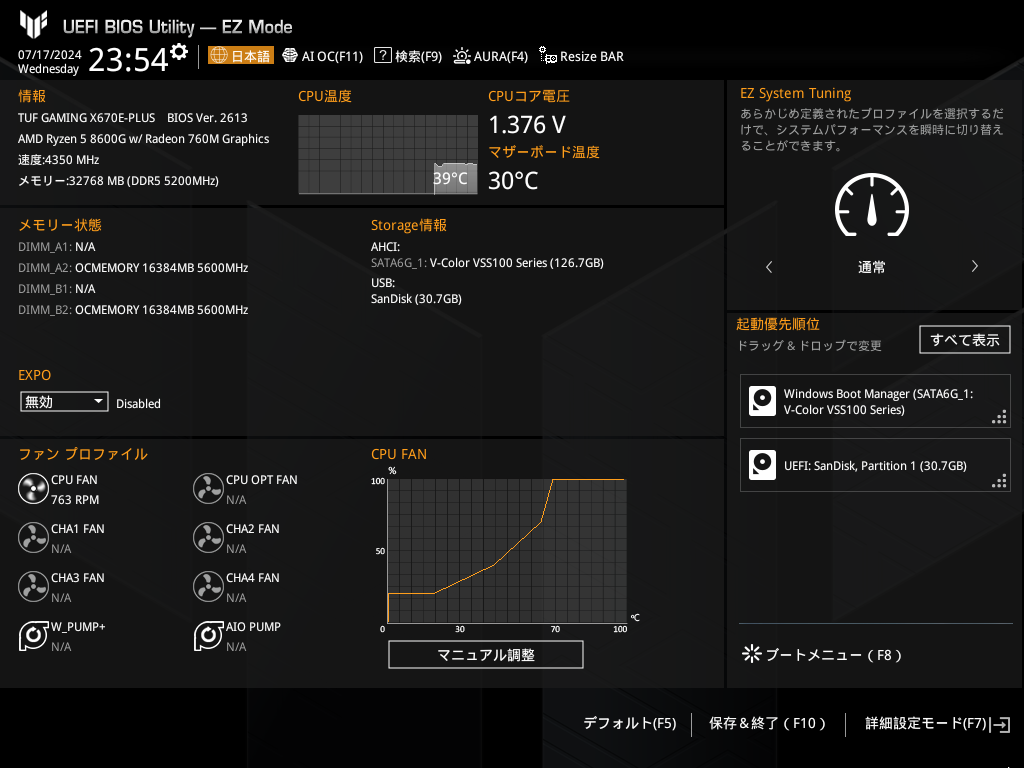
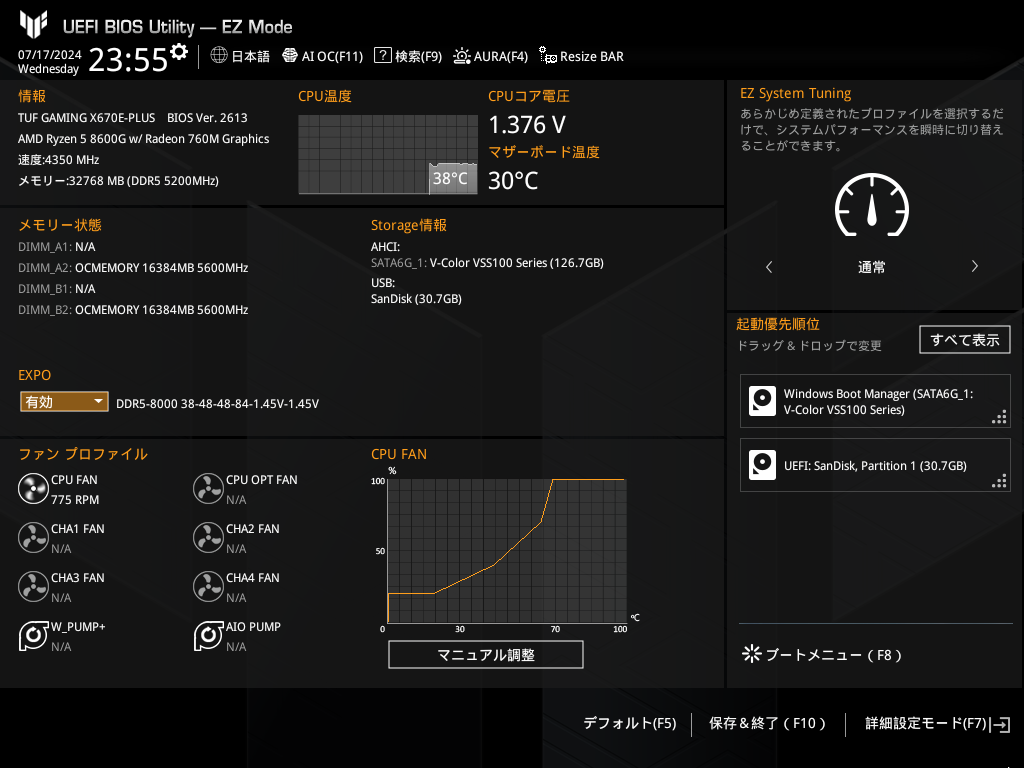
EXPOの設定の部分に矢印キー、またはマウスで移動し、「無効」から「有効」に切り替えます。EZ Modeでは、メモリスペックであるDDR5-8000のプロファイルのみが選択できます。
設定はこれだけです。画面右下の「保存&終了(F10 )」で設定を保存し、再起動します。
起動して動作状態を確認
CPU-Zなどのツールでメモリの動作状態を確認します。CPU-Zの「Memory」タブで、DRAM Frequencyが4000MHzとなっています。この2倍がDDRの数値ですので、DDR5-8000で起動しているのがわかります。同様にタイミングも上から38-48-48-84とメモリスペックでの動作が確認できます。
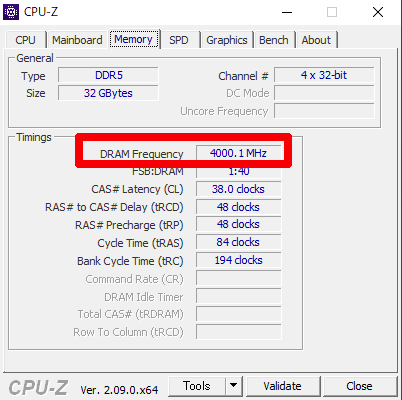
メモリクロックだけであれば、Windowsの「タスクマネージャー」の「パフォーマンス」タブにある「メモリ」から「速度」の項目を見れば確認できます。ですが、タイミングは見ることができないので、CPU-Zで確認したほうがいいですね。
問題なく動作すればこれで設定は終わりですが、さらに細かく設定する方法もみてみましょう。
詳細設定モード(Advance Mode)で設定してみる
他に入っているプロファイルは「詳細設定モード(F7)」で設定可能となります。
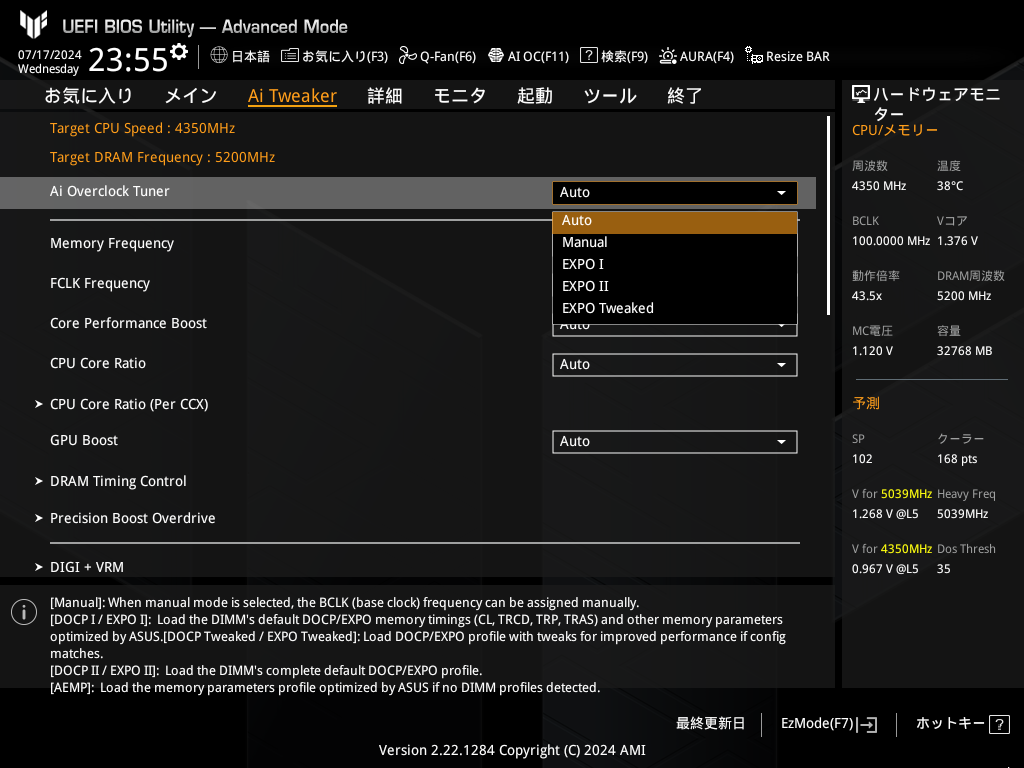
「Ai Overclock Tuner」より設定を行います。各項目の意味は以下のとおりです。
- [Manual]:手動による設定。
- [EXPO I]:メモリのデフォルトタイミング(CL、TRCD、TRP、TRAS)が読み込まれ、他の設定はASUSによって最適化されたパラメーターとなります。
- [EXPO II]:メモリの完全なデフォルトEXPOプロファイルが設定されます。
- [EXPO Tweaked]:パフォーマンスを向上させるより尖った設定。ですが、設定の見た目ではどこがかわっているかわかりませんでした。
- [AEMP]:メモリにEXPOプロファイルが入っていなかった場合の設定なので、ここでは表示されていません。
つまり、「EXPO I」はマザーボード主導、「EXPO II」はメモリ主導の設定になるということです。通常はマザーボード主導の「EXPO I」を選んだほうがいいでしょう。マザーボードに最適化された設定の方が動作しやすいと考えられます。
「Ai Overclock Tuner」でEXPOを選択すると「EXPO」でプロファイルを選べるようになります。OCM8000CL38D-32GBHの場合は
- DDR5-8000 38-48-48-84-1.45V
- DDR5-7200 34-42-42-84-1.45V
の2つのプロファイルが入っています。製品スペックで使用する場合は、➊のDDR5-8000を選んでください。もし、CPUやマザーボードのメモリクロック耐性が不足していて、うまく起動しなかったり、安定動作しなかった場合は、➋のDDR5-7200のプロファイルを選んでも使用できます。このように2つプロファイルが入っていると、メモリスペックよりクロックを下げて使いたいときに便利です。
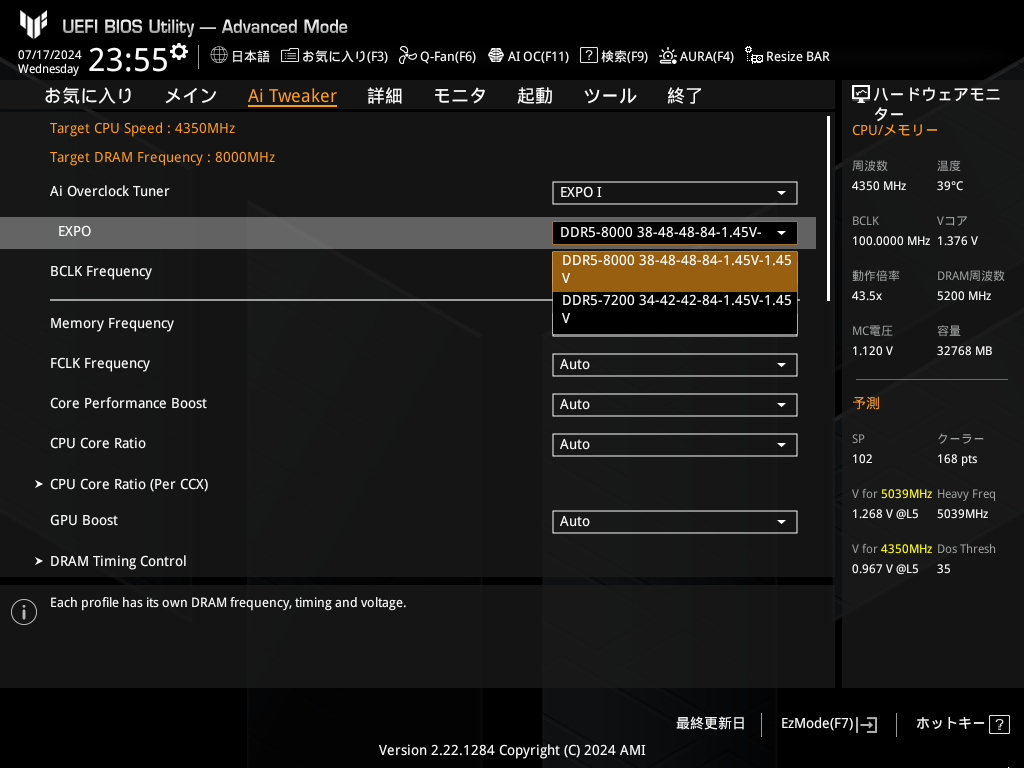
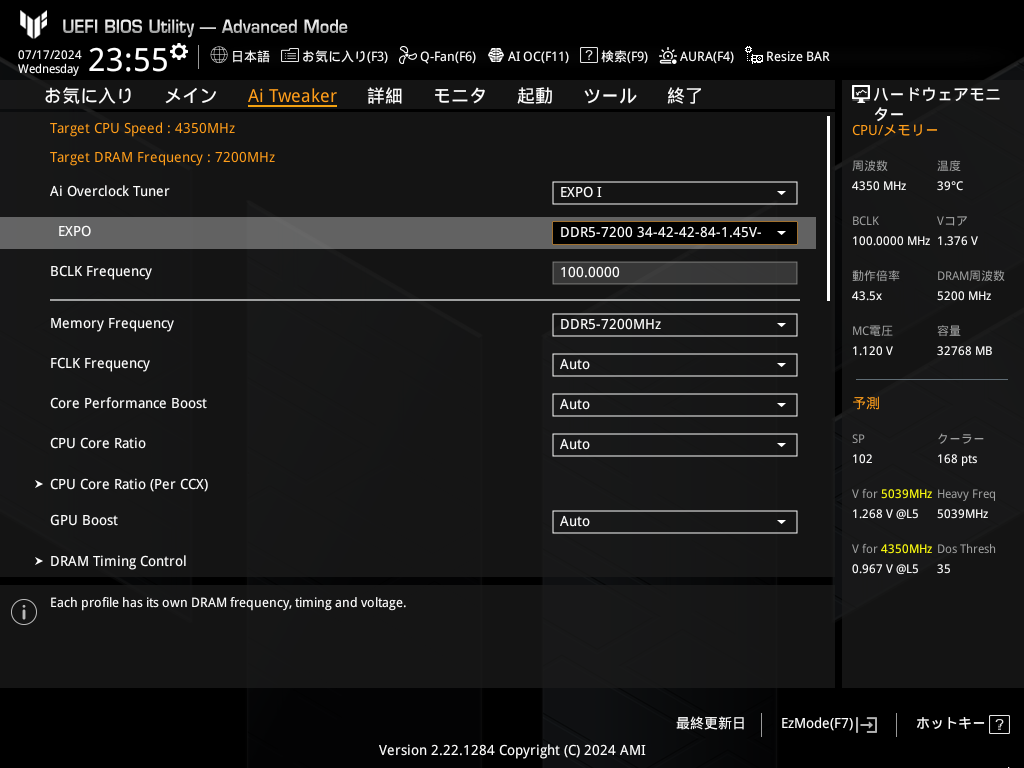
Ai Overclock Tunerで「EXPO I」を選択した場合は、「DRAM Timing Control」でメモリのメインパラメーターである「Tdl」「Trcd」「Trp」「Tras」がスペック通り「38-48-48-84」と設定されています。他のタイミングのパラメータは「Auto」です。
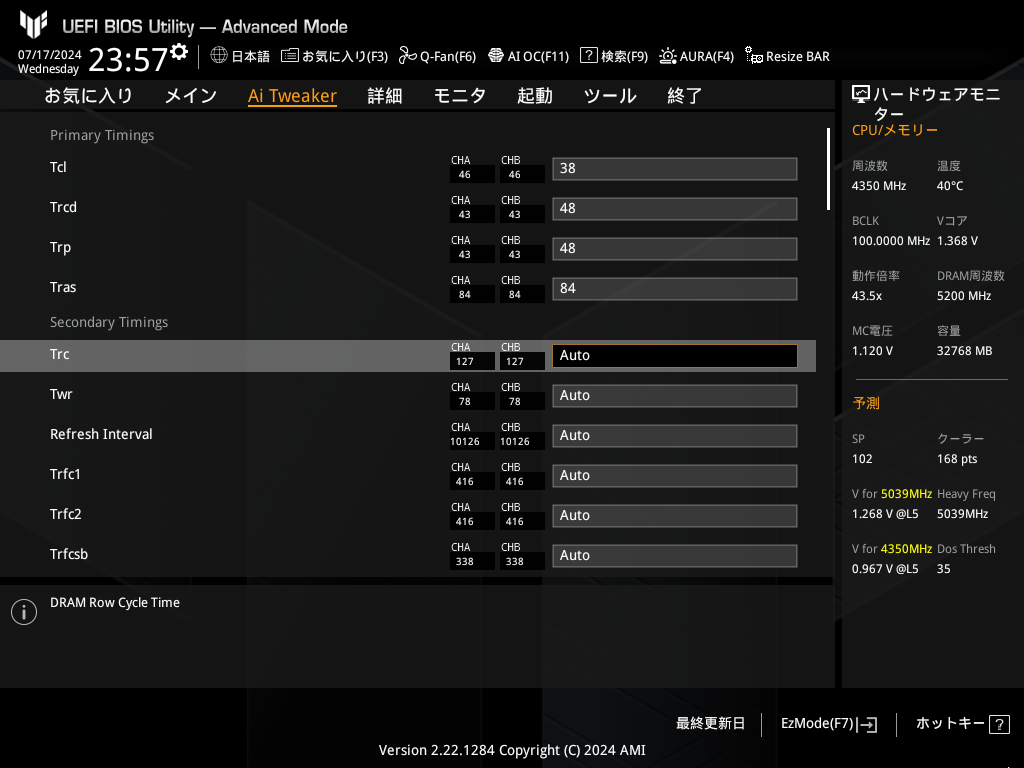
Ai Overclock Tunerで「EXPOII」を選択した場合は、「DRAM Timing Control」で「Trc」「Twr」「Trfc1」「Trfc2」「Trfcsb」のパラメーターが設定されています。また電圧設定において、「EXPO I」は「Memory VDD Voltage」と「Memory VDDQ Voltage」がスペックである「1.45」に設定されますが、「EXPO II」ではそれに加えて「Memory VPP Voltage」が「1.8」に設定されます。これらはメモリ自体に入っているEXPOのパラメーターになります。
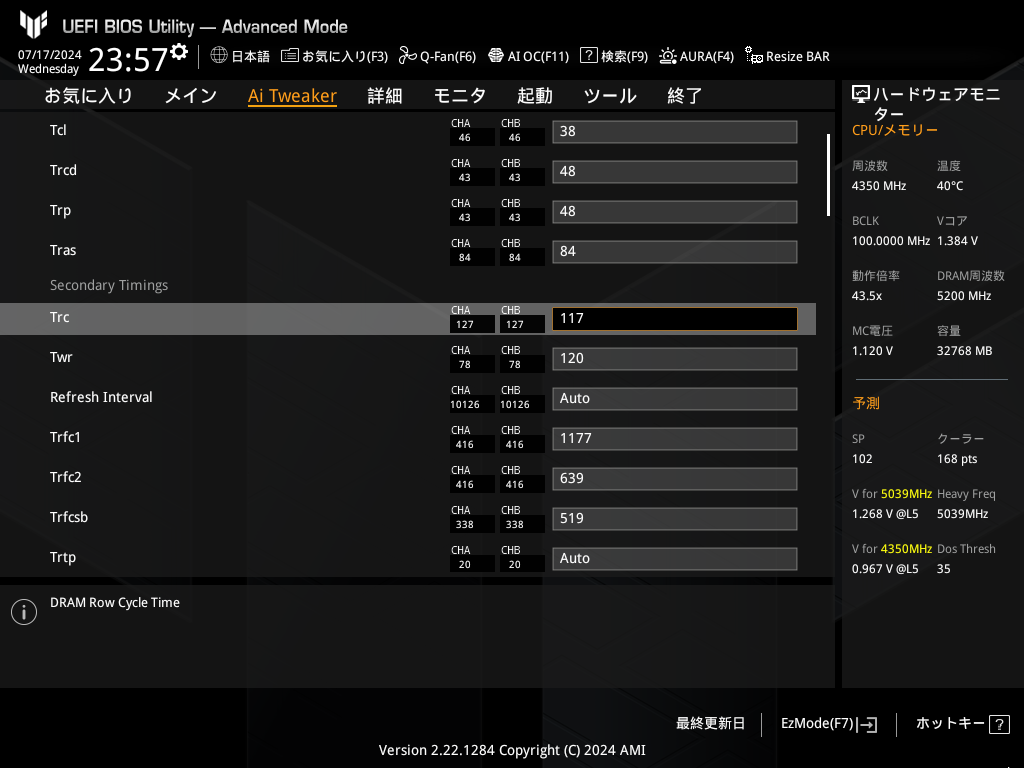
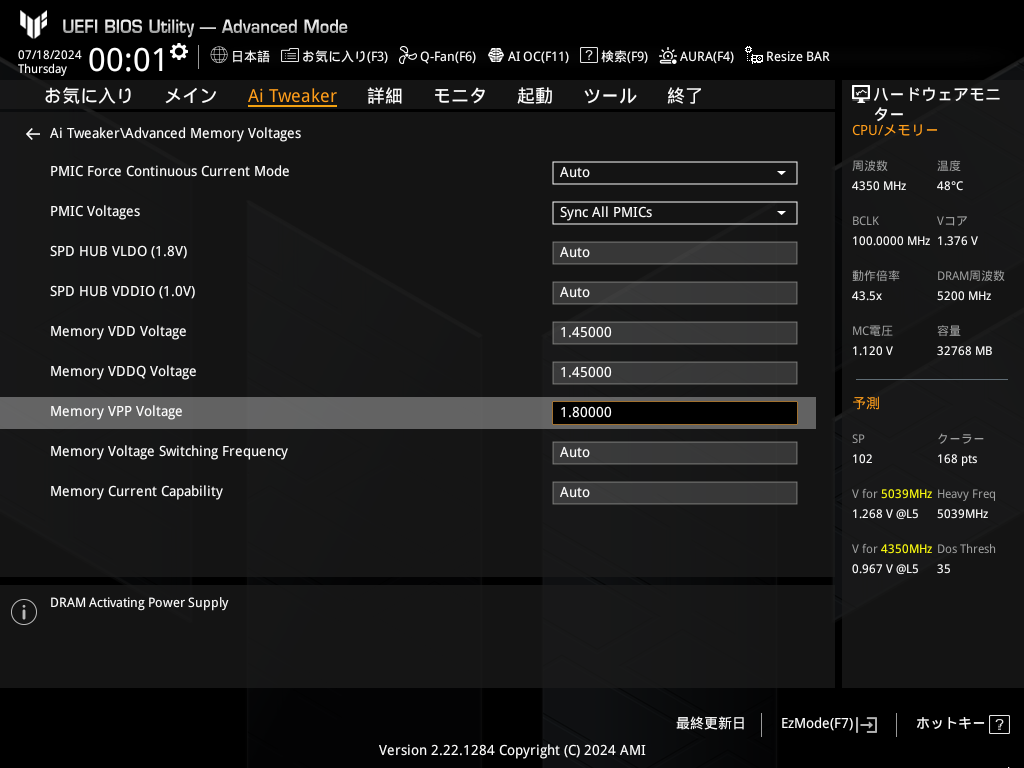
これの設定はメモリを詳しく設定する上では参考になる値となりますが、メモリスペックで使う場合は「EXPO I」の設定を行えば問題ありません。
OCM7200CL34D-32GBH (DDR5-7200 16GB×2)の設定
DDR5-7200スペックのOCM7200CL34D-32GBHの設定もみてみます。
製品はこちら→ OCMEMORY OCM7200CL34D-32GBH (DDR5-7200 CL34 16GB×2)
詳細設定でEXPOのパラメーターを見ると、スペックであるDDR5-7200と、その下のクロックのDDR5-7000が入っています。
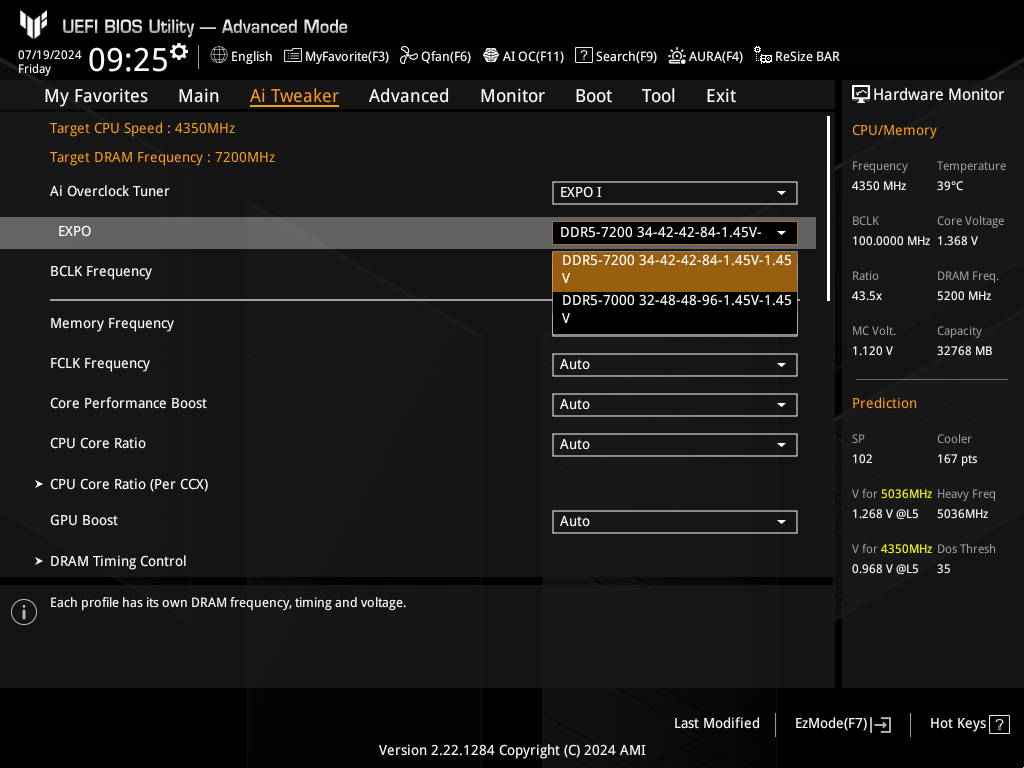
「EXPO I」でDDR5-7200のプロファイルを選択して起動してみます。
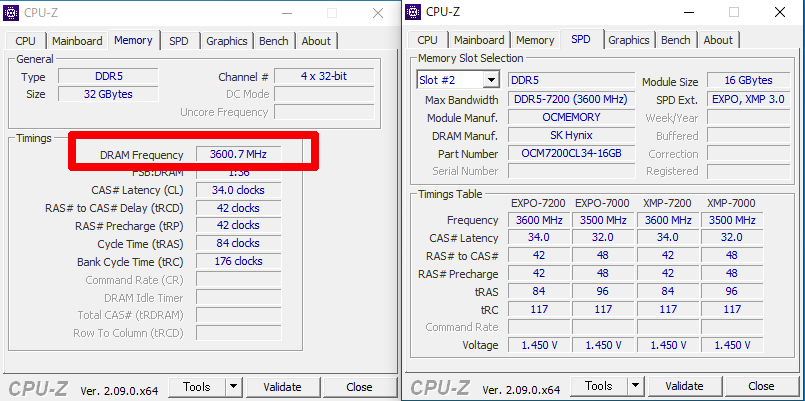
CPU-Zの「Memory」タブにて、DDR5-7200 34-42-42-84で動作していることが確認できます。
DDR5-7200とDDR5-7000のパラメーターが入っているので、対応できるマザーボードの範囲がDDR5-8000に比べて広がります。特にB650E/B650マザーの場合は、DDR5-7200メモリのほうが合わせやすい製品かと思います。
トラブルシューティング
もしうまく起動しなかったり、安定動作しなかった場合について対処方法を紹介します。主な原因としてはマザーボード、またはCPUのメモリクロック耐性不足が考えられます。
BIOSが起動できない状態のときは「CMOSクリア」を行ってください。方法はマザーボード上にあるジャンパーピンを数秒間短絡(ショート)させるのですが、上位マザーボードではバックパネルに「CMOSクリア」ボタンが付いています。これにより、設定が初期状態に戻るため、BIOS起動することができます。詳しいCMOSクリアの方法はマザーボードのマニュアルを確認してください。
CMOSクリアの際、このように直接マザーボードのジャンパーピンを触るのはハードルが高いという方は、市販の取っ手付きのジャンパーピンコネクタを利用する方法もあります。

BIOS起動が復帰したら、詳細設定モードに入り、EXPOプロファイルを
- DDR5-8000メモリならDDR5-8000 → DDR5-7200設定へ
- DDR5-7200メモリならDDR5-7200 → DDR5-7000設定へ
というように設定して、一段下のクロックでの動作を試します。
オーバークロックメモリを使用する際の不安な点として、「起動しなくなったどうしよう」「パーツが壊れたらどうしよう」ということがあると思います。起動しなくなった場合は、落ち着いてCMOSクリアをすればほとんどのケースで復帰できます。それでも起動しない場合大抵他の要素がからんでいますので、設定以外の部分を見直してみたほうがいいでしょう。見直すポイントとしては、メモリやグラフィックカードの挿し直し、ファンの配線、CPUの取り付けなどです。
今回のテスト環境のように、既存プラットフォームでもAGESAのバージョンアップによりハイクロックメモリが扱いやすくなっています。新CPU、Ryzen 9000シリーズ発売でAMDでのハイクロックメモリの可能性の広がりに期待したいと思います。
紹介したOCMEMORY DDR5-7200とDDR5-8000は、現在アンケート回答でギフトカードプレゼント中です。
→ オリジナルDDR5-7200、DDR5-8000テスト販売について
